
Comment obtenir un ciel bleu à partir de photos infrarouges ?
Obtenir un bon mélange de couleurs pour les photos infrarouges n'est pas si simple. Avant, j'avais besoin de Photoshop, maintenant, je peux m'en passer.
En 2020, j'ai transformé mon vieux Nikon D90 en caméra infrarouge. L'appareil photo modifié capture également les infrarouges réfléchis, ce qui est particulièrement visible sur les plantes. Après mes premiers essais, j'en suis venu à la conclusion que prendre des photos avec cet appareil n'était pas si difficile - mais le traitement des images était un défi.
La caméra utilise le filtre infrarouge Hoya R72, qui bloque toute lumière inférieure à 720 nm. Les images infrarouges sont donc presque exclusivement composées de tons rouges. La méthode la plus simple pour en faire quelque chose d'agréable est de prendre une image en noir et blanc. Si vous voulez des couleurs différentes dans votre image, cela devient difficile.
En particulier, lors de mes premiers essais, je n'ai pas réussi à colorer le ciel en bleu dans Lightroom. Pour cela, j'ai dû passer à Photoshop : Image > ; Corrections > ; Mixeur de canaux, puis j'échange le rouge et le bleu.
Quatre ans se sont écoulés depuis et les choses ont bien évolué. Le développeur de logiciels Kai Bruchmann a publié le "Editeur de photos infrarouges" - une petite application pour iPhone et iPad qui change les canaux de couleur en appuyant sur un bouton comme décrit ci-dessus. Il suffit d'appuyer sur "Mélange de canaux IR", d'ajuster encore un peu la valeur tonale et vous obtenez une photo infrarouge avec un ciel bleu.
Mais l'application ne fait pratiquement rien d'autre. Les autres contrôles de luminosité, contraste et saturation sont trop imprécis à mon goût, le vignettage et la mise au point sont définitivement des gadgets. Ce n'est en aucun cas un substitut à l'édition dans Lightroom.
Lightroom est-il désormais compatible avec l'infrarouge ?
Mais Lightroom lui-même peut désormais faire plus. La sélection automatique du ciel fonctionne très bien. Celui-ci peut ensuite être traité séparément. Cela me permet de colorer le ciel en bleu sans que le reste ne prenne une teinte bleue.
Pour mes photos infrarouges, il est cependant très rare que cela soit utile. Les arbres sont de loin le sujet le plus courant. Entre toutes les feuilles, Lightroom ne reconnaît qu'imparfaitement le ciel.

Source : David Lee
Changer de canal dans Lightroom "après coup"
Comme toujours, rien ne vaut l'échange de couleurs via le mélangeur de canaux. La bonne nouvelle est que vous pouvez aussi faire en sorte que Lightroom échange les canaux. Ce n'est pas possible en usine, mais avec une petite astuce
Dans Photoshop, les paramètres du mélangeur de canaux peuvent être enregistrés en tant que profil. Celui-ci peut ensuite être utilisé dans Lightroom comme n'importe quel autre profil de couleur. La création d'un profil est expliquée dans ce tutoriel, mais c'est vraiment compliqué. J'ai donc déjà créé pour vous deux profils de ce type. Importer dans Lightroom n'est pas un problème : il suffit d'aller dans le menu "Fichier > ; Importer des profils et des presets de développement ...".
Le premier profil ne fait qu'échanger les canaux de couleur rouge et bleu. Le second profil abaisse également la partie verte du canal bleu. Cela donne aux couleurs claires un ton plus chaud, ce qui me plaît généralement. Mais cela rend aussi l'image un peu plus sombre.
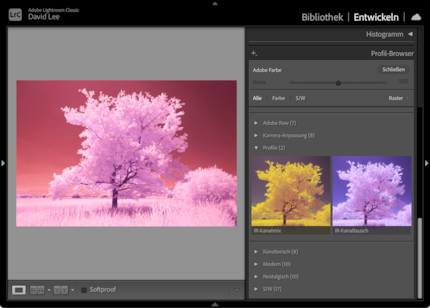
Source : David Lee
Ces profils ne sont qu'un point de départ ; les couleurs devraient être travaillées plus en profondeur. Cela fonctionne bien avec le Color Grading : je tourne les centres et les lumières dans la direction souhaitée. Le ciel sombre n'est pas trop affecté. Avec le mélangeur de couleurs, je trouve que l'édition n'est pas intuitive : pour modifier le bleu, je dois jouer sur les rouges et vice versa. De toute façon, la plupart des curseurs n'ont aucun effet, car la répartition des couleurs d'une image infrarouge est très unilatérale.

Source : David Lee

Source : David Lee
Vous ne pouvez pas modifier le mixage des canaux dans Lightroom ; il faut toujours faire un détour par Photoshop. Pour un flux de travail efficace, vous devez d'abord obtenir une vue d'ensemble dans Lightroom en sélectionnant les profils infrarouges. Ensuite, vous pouvez toujours passer à Photoshop pour une seule image qui en vaut vraiment la peine.
Télécharger les profils infrarouges pour Lightroom
Cet article plaît à 21 personne(s)
Mon intéret pour l'informatique et l'écriture m'a mené relativement tôt (2000) au journalisme technique. Comment utiliser la technologie sans se faire soi-même utiliser m'intéresse. Dans mon temps libre, j'aime faire de la musique où je compense mon talent moyen avec une passion immense.


